Możesz teraz zwiększyć dokładność wskazywania myszą w systemie Windows za pomocą wbudowanych ustawień, których być może jeszcze nie wypróbowałeś. Aby kontynuować, zapoznaj się z pełnym przewodnikiem omówionym poniżej.
Czasami w systemie Windows kursor myszy nie wskazuje skutecznie tej samej kolumny, na której się koncentrujesz lub do której zmierzasz, przyczyną może być uszkodzona mysz lub system Windows może nie być ustawiony na najlepszą czułość. Być może pierwszą rzeczą, którą użytkownicy spróbują rozwiązać, będzie zmiana myszy, ale z pewnością nie jest to prawdziwe rozwiązanie dla wszystkich. Biorąc pod uwagę przyczyny oprogramowania, istnieje wiele czynników, które mogą prowadzić do błędnego zachowania wskaźnika myszy i niższej czułości, więc rozwiązywanie tego aspektu jest nieco mylące dla użytkowników.
Filtrując opcje oprogramowania do zarządzania precyzją myszy w systemie Windows, właśnie spisaliśmy wszystkie najlepsze opcje do wypróbowania w tym artykule. Ten artykuł zawiera odpowiednie instrukcje dotyczące wprowadzania zmian w celu zwiększenia dokładności wskazywania myszą w systemie Windows. Wszystkie szczegóły dotyczące tego samego zostały napisane poniżej, więc jeśli ktoś z was jest zainteresowany poznaniem tej metody lub sposobu na zwiększenie dokładności wskazywania myszy w systemie Windows, musi czytać do końca.
Pamiętaj, zanim zaczniesz, dokładność jest również osiągana, jeśli nad nią pracujesz, chyba że istnieje technologia, która może ci w tym pomóc. Więc teraz idź i przeczytaj ten artykuł i ciesz się wiedząc więcej o technologii!
Zwiększ dokładność wskazywania myszą w systemie Windows
Przeczytaj także: Jak wyłączyć wbudowaną kamerę w systemie Windows 10 lub Windows 11?
1. Najpierw przejdź do Panelu sterowania w systemie Windows, a następnie znajdź opcję Sprzęt i dźwięki; Kliknij to. Po wykonaniu tej czynności zostaniesz przeniesiony do innego ekranu, na którym zostanie wyświetlonych kilka opcji związanych ze sprzętem Twojego urządzenia. Ponieważ naszą perspektywą jest praca na myszce, przejdziemy do konkretnej części opcji. Innymi słowy, znajdź opcję Mysz i kliknij ją. Następnie przejdź do metody.
2. W systemie Windows 10 powyższa ścieżka byłaby Ustawienia > Urządzenia > mysz > Dodatkowe opcje myszy . Po prostu podążaj ścieżką, a następnie kliknij opcję wskaźnika w opcjach myszy, aby ją włączyć lub wyłączyć. Tutaj w tej metodzie mamy uruchomić tę funkcję dla myszy, więc śmiało ją zaimplementuj. Następnie zapisz ustawienia, klikając przycisk Zapisz. Poprawi to dokładność wskaźnika myszy, a nawet nieco zmieni prędkość.
3. Jeśli powyższe zmiany ci nie pomogły, możesz wybrać opcję używania klawiatury jako kontrolera myszy. Aby włączyć tę funkcję, przejdź do tablica sterowania > Łatwość dostępu > Zmień sposób działania klawiatury > Ustawienie klawiszy myszy . Możesz też nacisnąć Alt + Lewy Shift + Num Lock na klawiaturze, aby przełączyć się na klawisze myszy.
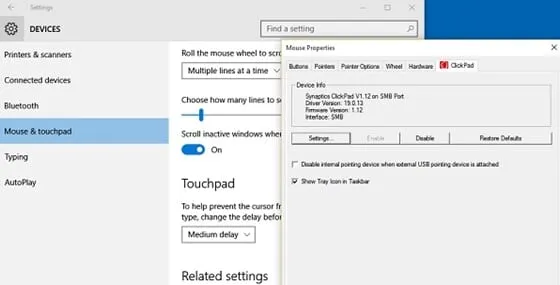
4. Dzięki powyższym ustawieniom możesz sterować i przesuwać kursor myszy bezpośrednio z klawiszy klawiatury numerycznej. Klawisze będą przesuwać kursor piksel po pikselu tylko wtedy, gdy je naciskasz, a jeśli naciskasz przez długi czas, kursor będzie odpowiednio szybko poruszał się. Najlepiej nadaje się dla tych, którzy projektują, tworzą sztukę lub modyfikują coś na swoim urządzeniu. Dokładności nie można dopasować, ale prędkość będzie mniejsza w działaniu.
Jak wiesz, metoda ta jest naprawdę łatwa do zastosowania, więc każdemu początkującemu może być łatwiej zrozumieć zalety tej metody i wykonać związane z nią zadania. Mamy nadzieję, że spodoba Ci się ten artykuł i wszystkie informacje zawarte w tym artykule; Jeśli tak, zrób to tak, jak w tym artykule.
Udostępnij również ten artykuł jak największej liczbie osób, aby inni również zdobyli wiedzę na temat zawartych tutaj informacji. Bylibyśmy wdzięczni, gdybyś skomentował swoje opinie i sugestie dotyczące tego postu i metody; Skorzystaj z sekcji komentarzy, aby uzyskać to samo!









